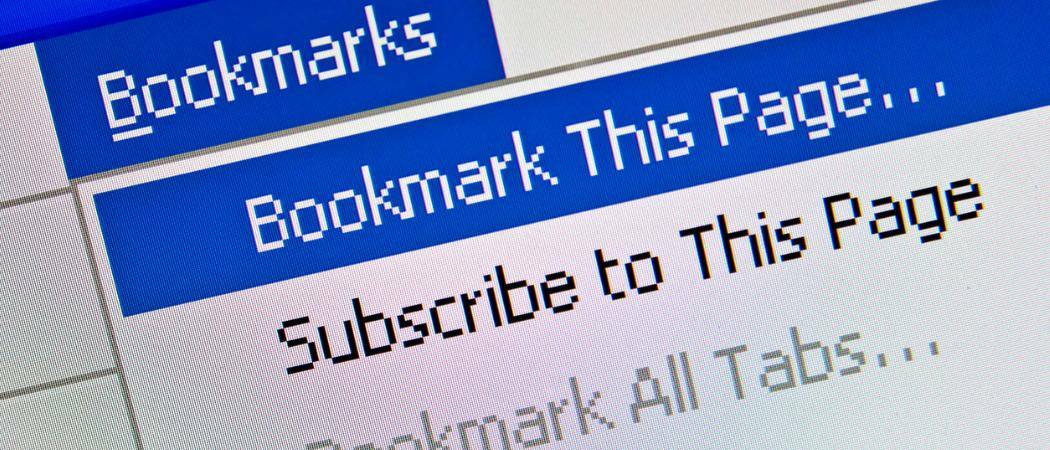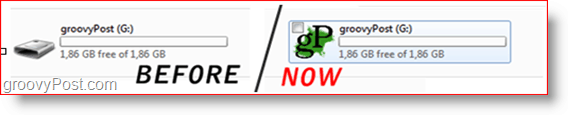Objavljeno
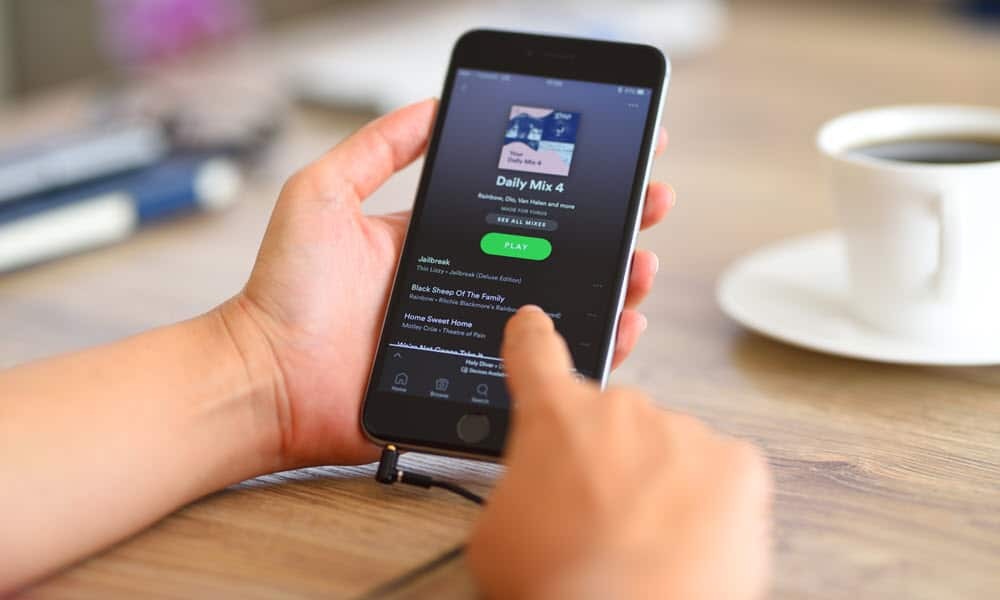
Imate li problema sa Spotify Wrapped koji se ne prikazuje na vašem iPhone ili Android uređaju? Evo koraka kako to popraviti.
The Spotify omotan značajka daje navike slušanja pjesama, izvođača i podcasta za godinu. Obično se prikazuje unutar odjeljka s početnog zaslona. Međutim, ne vide ga svi - morat ćete popraviti da se Spotify Wrapped ne prikazuje ako je to slučaj.
Ponekad postoji problem sa uslugom Spotify ili problem s aplikacijom zbog kojeg ga ne vidite. Spotify Wrapped možete vidjeti samo na svom mobilnom uređaju, a ne u aplikaciji za stolno računalo.
Ipak, ako mu ne možete pristupiti na svom telefonu, pokazat ćemo vam kako ga pokrenuti kako biste znali što najviše slušate tijekom godine.
Osigurajte minimalne zahtjeve za Spotify Wrapped
Prije rješavanja problema s aplikacijom ili uslugom, morate osigurati da sve ispunjava minimalne zahtjeve. Morate odsvirati 30 pjesama najmanje 30 sekundi od pet različitih izvođača. Također morate biti Premium ili registrirani besplatni pretplatnik.
Aplikacija mora biti verzije 8.7.78 ili novije na iOS-u ili verzije 7.6 ili novije na Androidu. Možete provjeriti tako da otvorite Spotify i odaberete Postavke > O meni.
Verzija će biti navedena u gornjem desnom kutu zaslona.
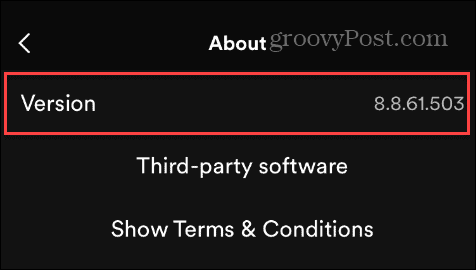
Ažurirajte aplikaciju Spotify
Ako aplikacija na vašem uređaju ne zadovoljava minimalnu verziju potrebnu za Wrapped, trebali biste ažurirati aplikaciju Spotify.
Osim što morate osigurati da imate minimalnu potrebnu verziju, također ćete željeti najnovije popravke grešaka. Da biste ih dobili, možete slijediti upute za ažurirati aplikacije na iPhoneu ili ažurirati aplikacije na Androidu.
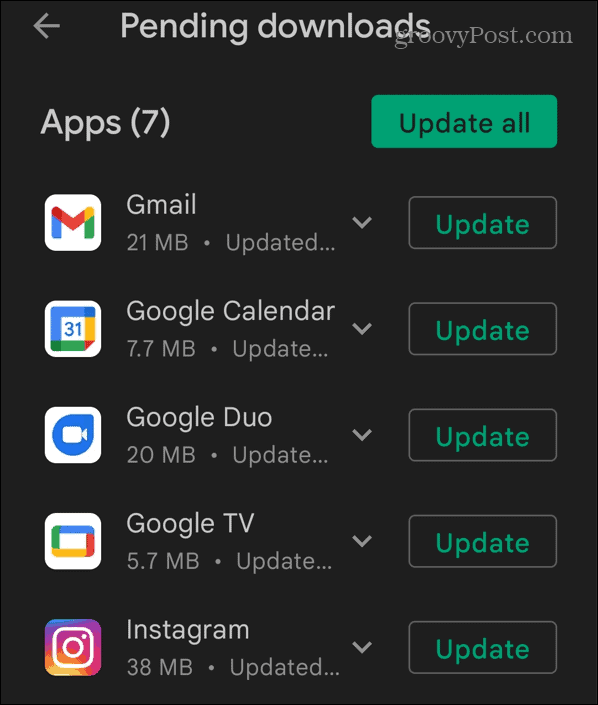
Očistite Spotify predmemoriju na Androidu
Možete izbrisati predmemoriju aplikacije da biste riješili probleme ako ste korisnik Androida. Brisanje predmemorije Spotifyja može ukloniti oštećene datoteke zbog kojih se Wrapped ne prikazuje.
Brisanje predmemorije također poboljšava rad aplikacije na Androidu.
Za brisanje predmemorije aplikacije Spotify:
- Pokrenite Aplikacija Spotify na svom telefonu ili tabletu.
- Otvoren Postavke > Aplikacije > Spotify i odaberite Skladištenje iz izbornika.
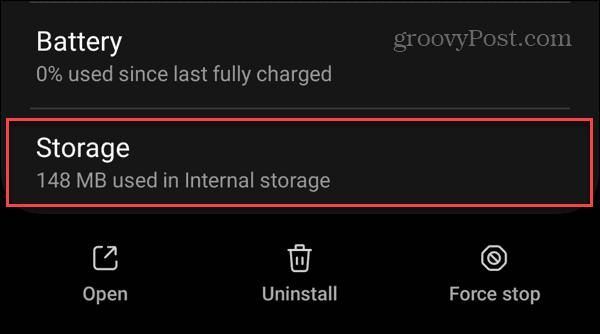
- Dodirnite Očisti predmemoriju gumb na sljedećem ekranu.
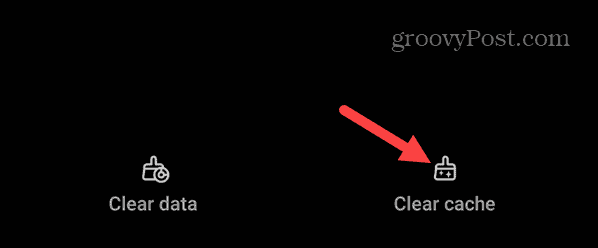
- Nakon brisanja, prikazat će se nula u odjeljku predmemorije na vrhu zaslona.
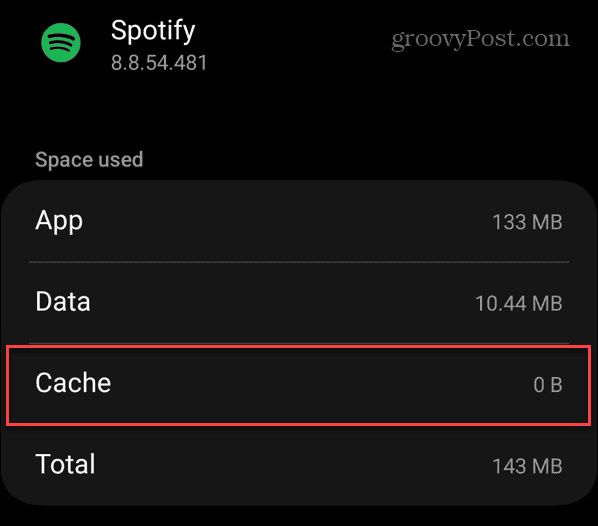
Ažurirajte svoj Android uređaj
Ako koristite Android Nougat (7.6) ili stariji, Spotify Wrapped neće raditi, pa ćete morati ažurirati OS svog sustava da biste pristupili značajci Spotify. Čak i ako imate modernu verziju Androida, ažuriranje sustava može popraviti da se Spotify Wrapped ne prikazuje.
Android možete ažurirati tako da odete na Postavke > Ažuriranje softvera > Preuzmi i instaliraj i preuzimanje najnovijeg dostupnog ažuriranja sustava.
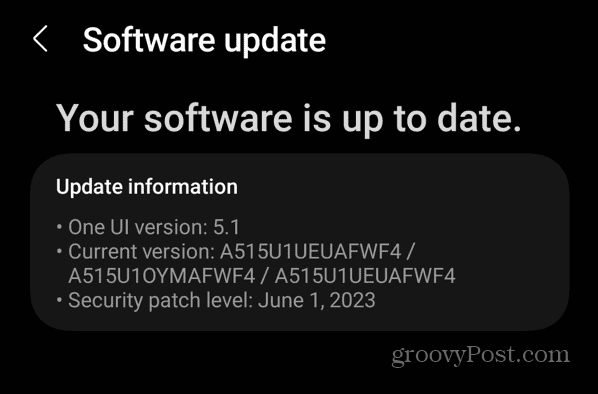
Odjavite se i ponovno prijavite na svoj Spotify račun
Drugi razlog zbog kojeg ne možete pronaći značajku Wrapped mogao bi biti problem s vašom trenutnom sesijom. Odjava i povratak na vaš račun mogu riješiti problem.
Za ponovnu prijavu na svoj Spotify račun:
- Pokrenite Spotify na svom uređaju i dodirnite ikonu zupčanika u gornjem desnom kutu.
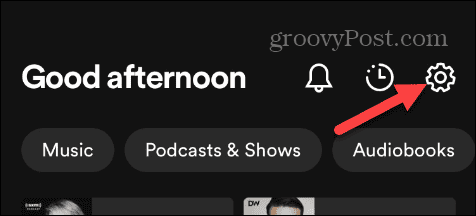
- Na zaslonu postavki pomaknite se prema dolje do dna i dodirnite Odjavite se dugme.
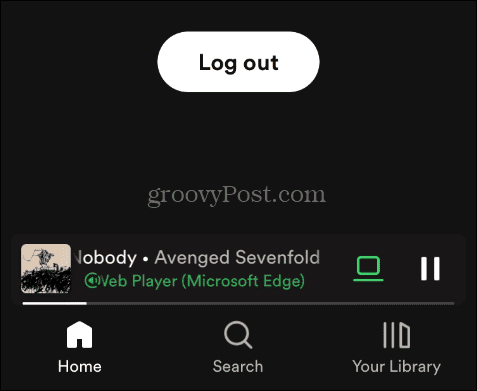
- Prijavite se ponovno na svoj račun i provjerite možete li pristupiti svom Wrapped popisu najslušanijih pjesama, izvođača i popisa za reprodukciju.
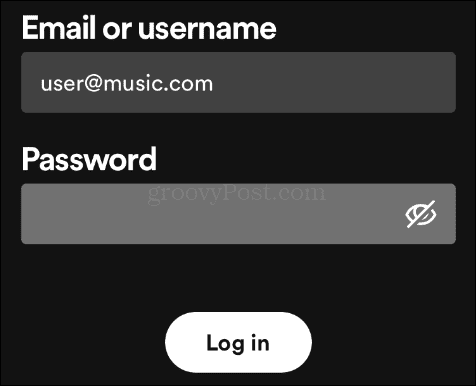
Ponovno instalirajte Spotify na svoj telefon ili tablet
Ako i dalje ne možete pronaći Spotify Wrapped na svom uređaju, možda postoji problem sa samom aplikacijom. Da biste riješili problem s osnovnim datotekama aplikacije Spotify, morat ćete je ponovno instalirati.
Dobra vijest ovdje je da se ne morate brinuti o gubitku svojih popisa za reprodukciju ili svidjele pjesme budući da aplikacija sinkronizira vaše podatke s vašim online Spotify računom.
Postupak deinstalacije Spotifyja malo se razlikuje od platforme do uređaja. Ipak, glavna ideja je dugo pritisnuti ikonu aplikacije Spotify na početnom zaslonu ili iz Pretraživanja, odabrati Deinstaliraji slijedite upute na zaslonu.
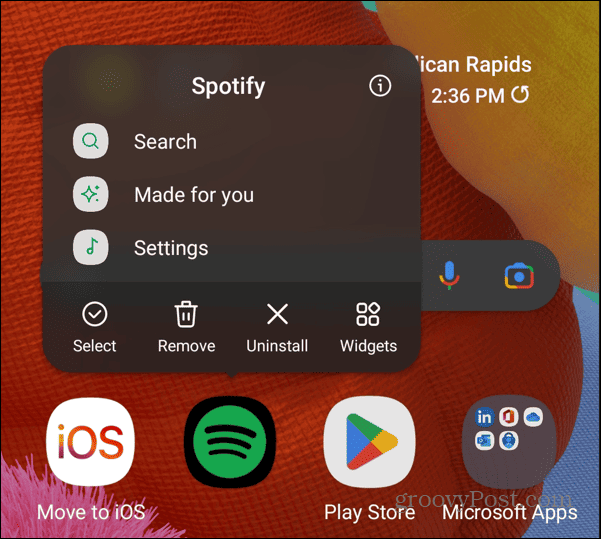
Nakon što se Spotify ukloni s vašeg telefona ili tableta, otvorite Trgovina Play na Androidu ili App Store na iOS-ui instalirajte svježu verziju aplikacije.
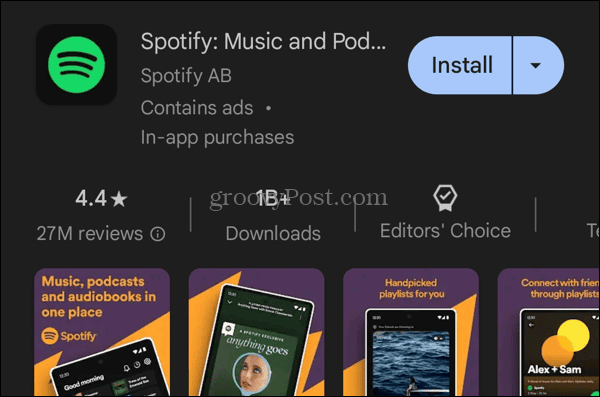
Rješavanje problema sa Spotifyjem
Ako imate problema s prikazom Spotify Wrapped na kraju godine, upotrijebite gornje opcije da vidite svoj najslušaniji sadržaj iz prošle godine. Također, ako Spotify Wrapped nije dostupan u vašoj regiji, nećete mu moći pristupiti dok ne bude objavljen u vašoj zemlji.
Iako je Spotify izvrstan servis za strujanje glazbe i podcasta, možda ćete naići na druge probleme koje morate riješiti. Na primjer, provjerite kako to popraviti Spotify tekstovi ne rade ili kako popraviti Spotify Blend ne radi.
Također možete imati problema sa Spotifyjem, koji prikazuje kôd pogreške. Na primjer, pogledajte kako to popraviti Kod pogreške pri prijavi na Spotify 409 ili Spotify se nije mogao pokrenuti kod pogreške 17. A možda ćete također morati riješiti a Spotify kod pogreške 30.